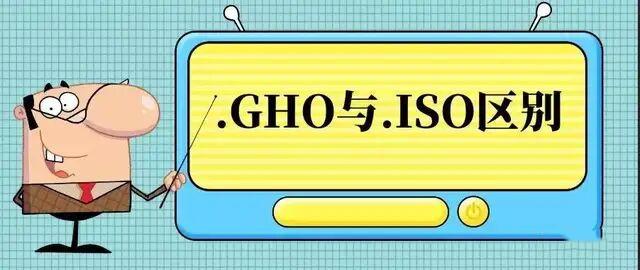小编给大家浅析win10系统任务视图的取消方法,使用win10系统过程中,有时会遇到开始菜单按钮的旁边有一个“任务视图”的按钮,但一些用户不需用此功能,其实我们可将它取消掉,不知电脑怎么取消任务视图的用户,可参照以下的方法进行操作。
win10系统新增加了很多功能,其中有些功能大家应该非常清楚,那就是任务视图功能了,我们能够在开始菜单按钮的旁边看到有一个“任务视电脑图”的按钮,也就是win10系统的新特色了,不过有很多用户都不想要这个功能,想要取消任务视图功能,电脑那么电脑怎么取消任务视图呢?今天为大家介绍win10系统任务视图的取消方法吧。
电脑怎么取消任务视图:
1、我们在任务栏中的空白处单机右键,能够看到显示“任务视图”按钮的选项,我们只需要把选项当中的勾选去掉就可以关闭“任务视图”的图标了。
以上便是win10系统任务视图的取消方法了,任务视图这个功能是要看用户们的喜好,如果不喜欢这个功能的用户可以按照上述的方法把它取消掉就可以了。